Fungsi NETWORKDAYS.INTL pada Microsoft Excel dan Langkah-Langkahnya
Fungsi NETWORKDAYS.INTL pada Microsoft Excel digunakan untuk memperoleh hasil dari jumlah seluruh hari kerja antara tanggal awal dan tanggal akhir dengan memakai parameter tertentu untuk mengindikasikan jumlah dan nama hari termasuk akhir pekan.

Sintask fungsi NETWORKDAYS.INTL pada Microsoft Excel adalah sebagai berikut:
=NETWORKDAYS.INTL(TanggalAwal;TanggalAkhir;(AkhirPekan);(JumlahLibur))
Keterangan:
TanggalAwal: Tanggal dimulainya perhitungan hari kerja atau hari pertama kerja.
TanggalAkhir: Tanggal Berakhirnya perhitunggan hari kerja atau hari terakhir kerja.
AkhirPekan: Dapat digunakan atau tidak digunakan (optional) untuk mengindikasikan hari dalam seminggu yang tidak termasuk da;am range hari kerja antara TanggalAwal dan TanggalAkhir. Argument akhir pekan merupakan angka atau teks yang menegaskan kapan terjadinya akhir pekan. Nilai akhir pekan yang menunjukkan hari akhir pekan dapat dilihat pada tabel berikut ini.
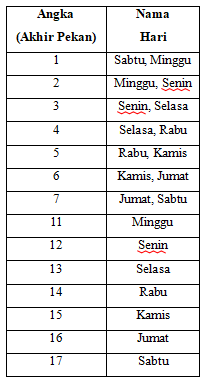
JumlahLibur: Range yang bersifat optional sama seperti akhir pekan yang berisi 1 atau lebih hari yang dihapus dari daftar kalender kerja, seperti libur nasional atau libur hari tertentu.
Berikut adalah contoh penggunaan fungsi NETWORKDAYS.INTL pada Microsoft Excel dan langkah-langkahnya.
1. Buka Microsoft Excel.
2. Masukkan contoh data berikut ini
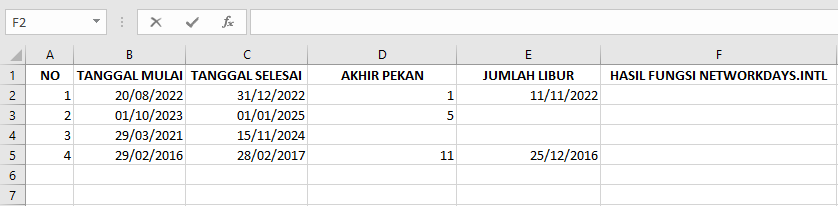
3. Masukkan rumus fungsi =NETWORKDAYS.INTL(B2;C2;(D2);(E2)) di formula bar cell F2 kemudian klik enter
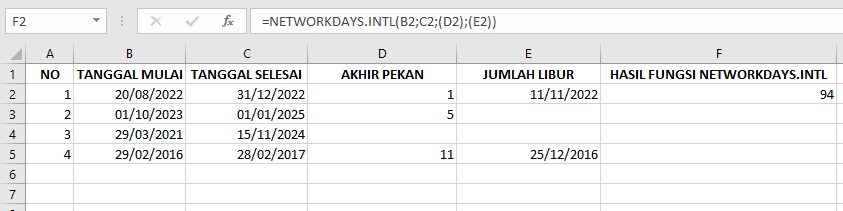
Hasilnya dari tanggal 20/08/2022 hingga 31/12/2022 dengan akhir pekan 1 (Sabtu, Minggu) dan jumlah libur pada 11/11/2022 menghasilkan 94 hari.
4. Masukkan rumus fungsi =NETWORKDAYS.INTL(B3;C3(D3)) di formula bar cell F3 kemudian klik enter
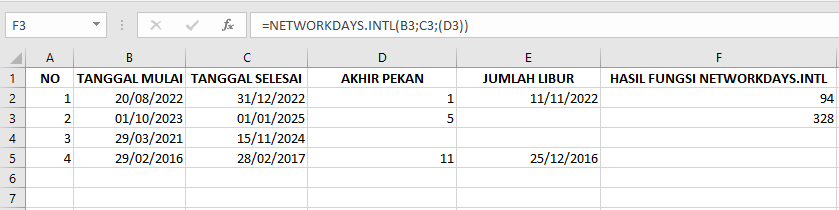
Hasilnya dari tanggal 01/10/2023 hingga 01/01/2025 dengan akhir pekan 5 (Rabu, Kamis) menghasilkan 328 hari.
5. Masukkan rumus fungsi =NETWORKDAYS.INTL(B4;C4;(E4)) di formula bar cell F4 kemudian klik enter
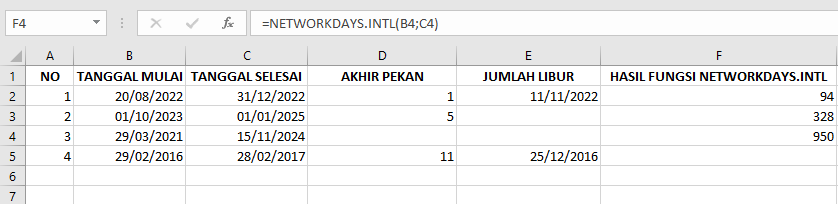
Hasilnya dari tanggal 29/03/2021 hingga 15/11/2024 menghasilkan 950 hari.
6. Masukkan rumus fungsi =NETWORKDAYS.INTL(B5;C5;(D5);(E5);(E6)) di formula bar cell F5 kemudian klik enter

Hasilnya dari tanggal 29/02/2016 hingga 28/02/2017 dengan jumlah akhir pekan 11 (Minggu) dan jumlah libur pada 25/12/2016 berjumlah 314 hari.
7. Selesai
Itulah penjelasan mengenai NETWORKDAYS.INTL mulai dari kegunaan, rumus, contoh, hingga langkah-langkahnya di Microsoft Excel. Semoga informasi ini bermanfaat dan selamat mencoba.
*Penulis: Nabila Salsa Bila
Posting Komentar untuk "Fungsi NETWORKDAYS.INTL pada Microsoft Excel dan Langkah-Langkahnya"
Jangan lupa tinggalkan komentar, jika konten ini bermanfaat. Terima kasih.